はじめに
LEMPは、Linux、Nginx、MySQL、およびPHPの頭字語です。このチュートリアルは、LEMPスタックでWordPressをホストするためのものです。
MySQLをUbuntu20.04.2LTSにインストールする
- MySQLサーバーをUbuntu20.04.2LTSにインストールします。パッケージマネージャーaptを使用して、MySQLサーバーパッケージをインストールします。
サーバーで最初にインデックスを更新してインストールします。
sudo apt updateMySQLサーバーパッケージをインストールします
sudo apt install mysql-serverMySQLの構成
2.テストの目的で、mysql_secure_installationスクリプトを使用します。これにより、MySQL構成のセキュリティ標準が構成されます。 MySQLサービスが実行されている必要があります。
MySQLセキュリティスクリプトを実行する
sudo mysql_secure_installation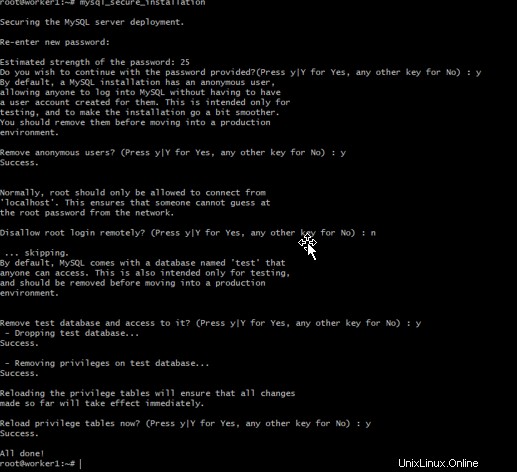
権限を持つMySQLユーザーを作成する
1。データベースを使用してWordPressの特権ユーザーを作成する
mysql -u root -p
mysql> CREATE DATABASE wordpress;
Query OK, 1 row affected (0.00 sec)
mysql> CREATE USER 'wpuser'@'localhost' IDENTIFIED BY 'UN@ixc0p';
Query OK, 0 rows affected (0.01 sec)
mysql> Flush privileges;
Query OK, 0 rows affected (0.00 sec)
mysql> GRANT ALL PRIVILEGES ON wordpress.* TO 'wpuser'@'localhost';
Query OK, 0 rows affected (0.00 sec)
mysql> Flush privileges;
Query OK, 0 rows affected (0.00 sec)
mysql> quit
WordPressインストーラーをダウンロード
- wordpress.orgからインストーラーをダウンロードします。リンク
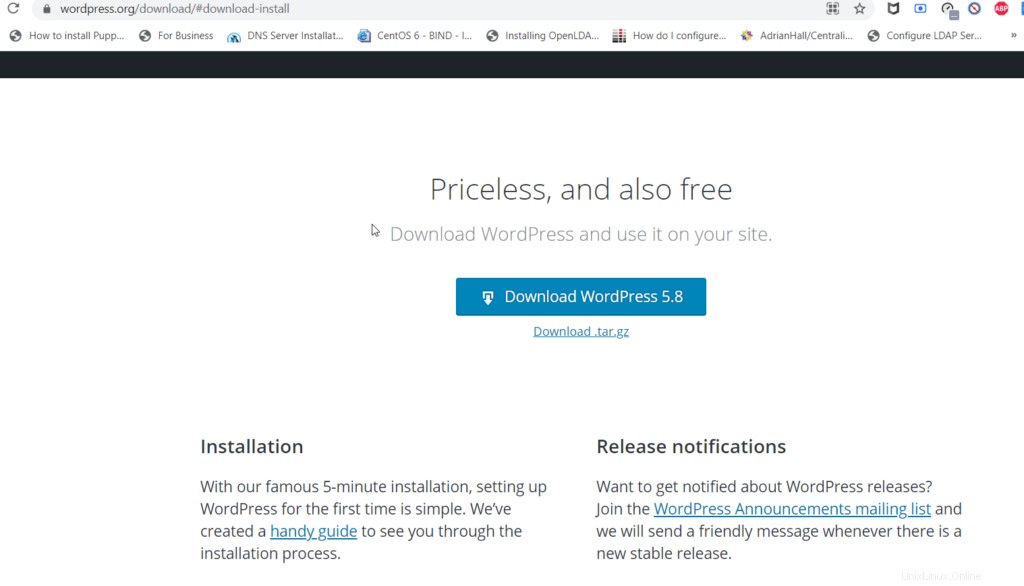
Nginxとphpをインストールする
- aptを使用してnginxとphpをインストールします
sudo apt install nginx php-fpm php-curl php-gd php-intl php-mbstring php-soap php-xml php-xmlrpc php-zip php-mysqlnd -y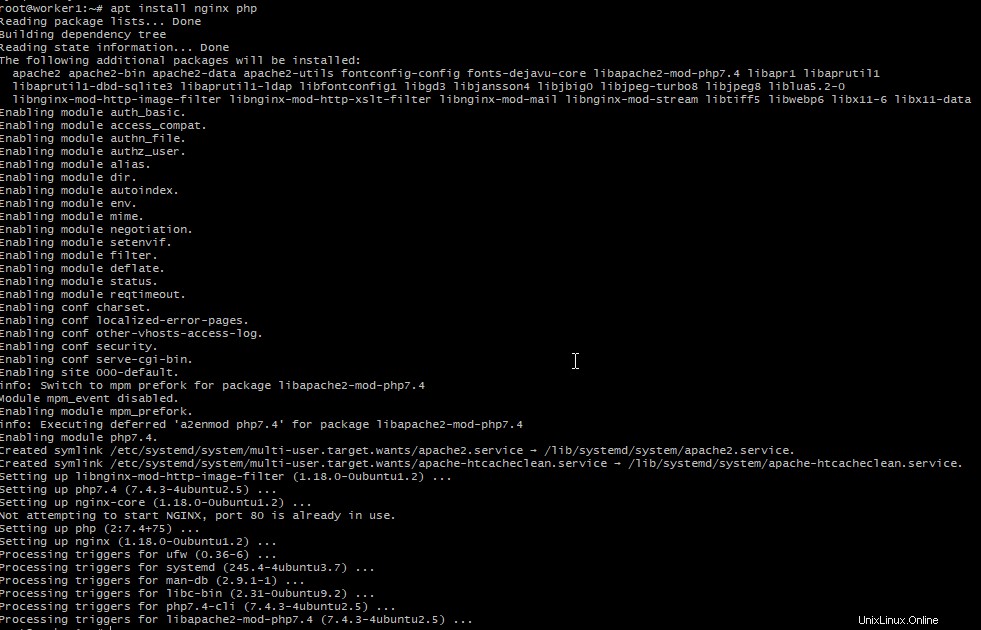
2.PHPのバージョンを検証します
php -v3.PHPパス情報を編集する
sudo vi /etc/php/7.4/fpm/php.ini
cgi.fix_pathinfo=0
:wq!4.PHP-fpmサービスを再起動します
systemctl restart php7.4-fpm5.新しいWordPressアプリケーションをマッピングするためのVhostを作成します。
vi /etc/nginx/sites-available/default
server {
listen 80 default_server;
listen [::]:80 default_server;
root /var/www/html;
server_name worker1.unixcop.com;
location / {
# First attempt to serve request as file, then
try_files $uri $uri/ /index.php$is_args$args;
}
location = /favicon.ico { log_not_found off; access_log off; }
location = /robots.txt { log_not_found off; access_log off; allow all; }
location ~* \.(css|gif|ico|jpeg|jpg|js|png)$ {
expires max;
log_not_found off;
}
location ~ \.php$ {
try_files $uri =404;
fastcgi_split_path_info ^(.+\.php)(/.+)$;
fastcgi_pass unix:/var/run/php/php7.4-fpm.sock;
fastcgi_index index.php;
fastcgi_param SCRIPT_FILENAME $document_root$fastcgi_script_name;
include fastcgi_params;
}
}
ダウンロードしたワードプレスアプリを抽出
- ワークプレスからダウンロードしたファイルを抽出します
tar xzvf latest.tar.gz -C /var/www/html/wordpress2. wp-config.php
をコピーして編集しますcd /var/www/html/wordpress
cp wp-config-sample.php wp-config.php3.WordPressファイルの所有権を変更しますwww-data。
chown -R www-data:www-data /var/www/html/wordpress/4.ここで、wp-config.phpを編集して追加します。 WordPressで使用されているユーザー名、パスワード、データベースを追加します。
define('DB_NAME', 'wordpress');
/** MySQL database username */
define('DB_USER', 'wpuser');
/** MySQL database password */
define('DB_PASSWORD', 'UN@ixc0p');
. . .
define('FS_METHOD', 'direct');
:wq!5.WordPressのインストールを完了します。選択したブラウザに移動し、サーバーのIPアドレスに移動します。私の場合、ドメインunixcop.comのAレコードのfqdnを使用しています。
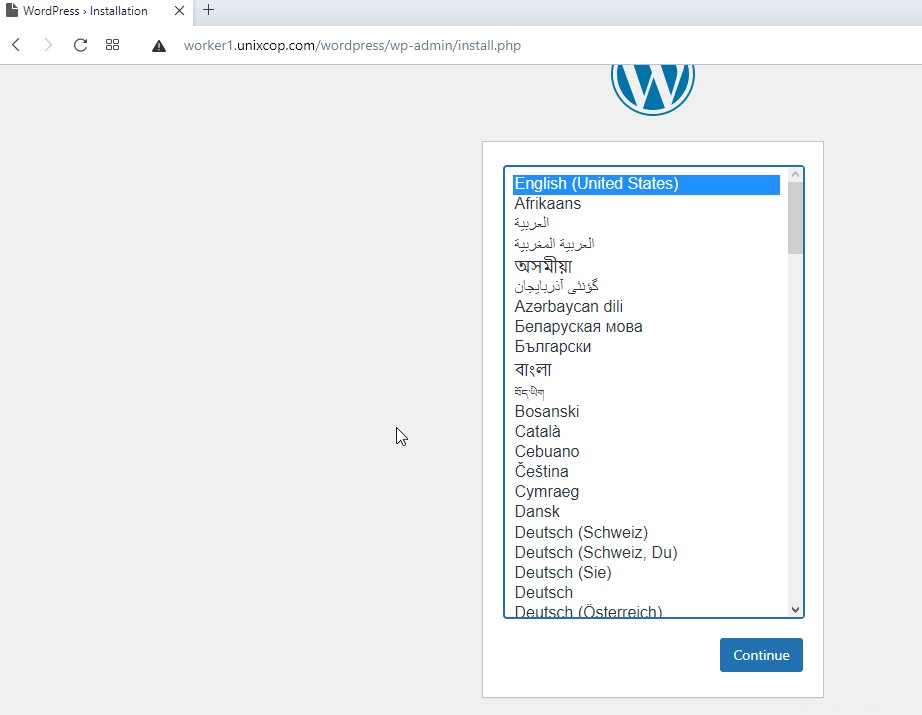
これでWordPressサイトが稼働しました。
